Раздел: Документация
0 ... 26 27 28 29 30 31 32 ... 149 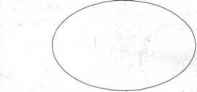 Рис. 5.11. Фрагмент плана комнаты Стену мы представим с помощьюЭтот объект создается в меню Draw (Рисование) посредством команды Mline (Млиния), которой соответствует пункт Multiline (Мультилиния). Определение параметров отдельных элементов мультилинии (смещения, типа и цвета) осуществляется с использованием команды Mlstyle (Млстиль). Комбинация значений параметров, определяющих каждый элемент мультилинии, называется стилем. Информацию о стиле мультилинии можно сохранить в файле с расширением и использовать впоследствии в различных чертежах, что избавит от необходимости создавать определение каждый раз заново. AutoCAD предлагает единственный стиль мультилинии с именем STANDARD, в котором определены две параллельные линии шириной 1 единица. Он хранится в файле acad.mln. Для нашей задачистиль мультилинии не подходит, поэтому не- обходимо создать другой стиль. - STANDARD (ПО УМОЛЧАНИЮ) ШАБЛОН 1 ------- .-.--ШАБЛОН 2 . Рис. 5.12. Различные стили мультилинии 2. Выберите команду Multiline Style (Стили мультилинии) из меню Format (Формат), и на экране появится диалоговое окно Multiline Styles (Стили мультилинии), которое показано на рис. 5.13. Для создания эллипсов в AutoCAD имеется специальная команда, которая называется Ellipse (Эллипс). Используем ее для рисования стола. 1. Создайте новый чертеж с метрическими установками, заданными по умолчанию. Сохраните его в своей рабочей папке.
Список Current (Текущий) содержит имена загруженных в настоящий момент стилей мультилиний. Изображение выбранного стиля расположено в центре окна. Для просмотра стиля достаточно выбрать его имя из списка. Multiline Styles Muftjrte Style ...... Current: STANDARD Oeictrptbn. I f load ] .j Save.,. ]:[ Adil [ [ Banamn j " Element iropiAes. Ми!Ше Properties1;, Рис. 5.13. Диалоговое окно Multiline Styles 3. Щелкните на кнопке Add (Добавить), и курсор будет перемещен в поле Name (Имя), куда следует ввести имя Стена. СОВЕТ Для стилей желательно использовать короткие имена, поскольку ниже поля ввода Name (Имя) расположено полеDescription (Пояснение), специально предназначенное для ввода подробного описания. Оно может содержать до 256 символов. 4.В поле Description (Пояснение) введите текст описания стиля, например Внешняя стена. 5.Теперь определим параметры линий, которые входят в набор Element Properties (Свойства элементов), для того чтобы открыть одноименное диалоговое окно (рис. 5.14). 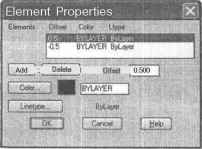 Рис. 5.14. Диалоговое окно Element Properties Multiline Properties .Cap;..... Une : Imei act I—II .. П1 □ On m. StallEnd □ :; □ : 1 заого j 90 00C j Рис. 5.15. Диалоговое окно Multiline Properties В нем задаются свойства мультилиний в целом (например, концевые ограничители, цвет фона и изображение стыков). Опишем элементы этого окна и приведем примеры их использования (рис. 5.16). □ Displayjoints (Показать стыки) - если установлен этот флажок, изображение нескольких отрезков объекта типа Mline (Мультилиния) включает в себя соединения в виде биссектрисы угла в местах пересечения двух смежных отрезков. Когда флажок сброшен, данное соединение не отображается. a Line (Отрезок) — создает замкнутые начальные или конечные торцы линии под заданным углом. Outer arc (Внешняя дуга) — создает дугу, связывающую два внешних элемента мультилиний и касательную к ним. Можно управлять как начальным, так и конечным отрезком. Inner ares (Внутренние дуги) — создает дугу между внутренними отрезками мультилиний, работает с четырьмя и более элементами. Если количество элементов нечетное (пять или более), средняя линия не переходит в дугу. D Angle (Угол) — с помощью этого поля ввода изменяется угол скоса начального и конечного отрезков мультилиний. Диапазон допустимых значений находится в пределах от до 6.Добавим в набор еще одну линию, посредине. Щелкните на кнопке Add (Добавить), и в наборе появится новая линия, которая по умолчанию имеет смещение (Offset), равное 0. Смещение элемента мультилинии — это расстояние от него до оси симметрии мультилиний. Мы не будем изменять данное значение. Кроме смещения можно также задать цвет и тип линии. Но поскольку эти параметры мы еще не изучили, устанавливать их в данном упражнении не будем. Закройте диалоговое окно Element Properties (Свойства элементов), щелкнув на кнопке ОК. 7.Щелкните в диалоговом окне Multiline Styles (Стили мультилиний) на кнопке Multiline Properties (Свойства мультилиний), чтобы открыть одноименное диалоговое окно (рис. 5.15). 0 ... 26 27 28 29 30 31 32 ... 149 |












